どんなファイルでも Dropbox から直接透かしを追加可能
デジタル ファイルの共有がこれまでにないほど簡単になった今日、著作物が無断で使用されることのないよう対策を講じることが必要です。透かし機能を使用すると、画像や PDF にロゴやテキストの透かしを簡単に追加できます。サードパーティのサービスは必要ありません。このため、共有するコンテンツの無断での再利用や改変を心配する必要がなくなります。
ファイルの保存と共有。ドキュメントへの署名と送信。すべて Dropbox で完了します。
デジタル ファイルの共有がこれまでにないほど簡単になった今日、著作物が無断で使用されることのないよう対策を講じることが必要です。透かし機能を使用すると、画像や PDF にロゴやテキストの透かしを簡単に追加できます。サードパーティのサービスは必要ありません。このため、共有するコンテンツの無断での再利用や改変を心配する必要がなくなります。
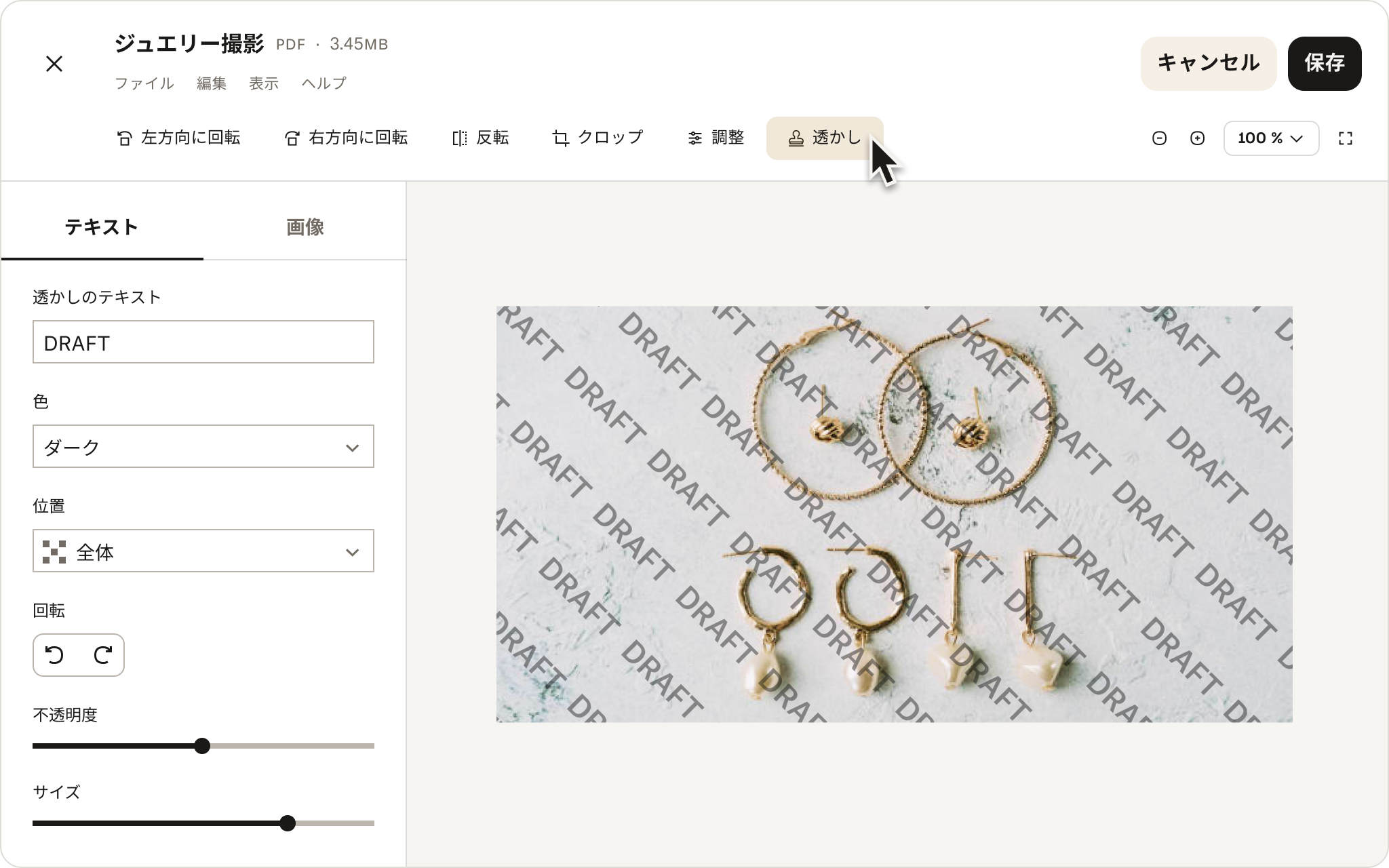
プライバシーや機密性の維持、ブランドの管理
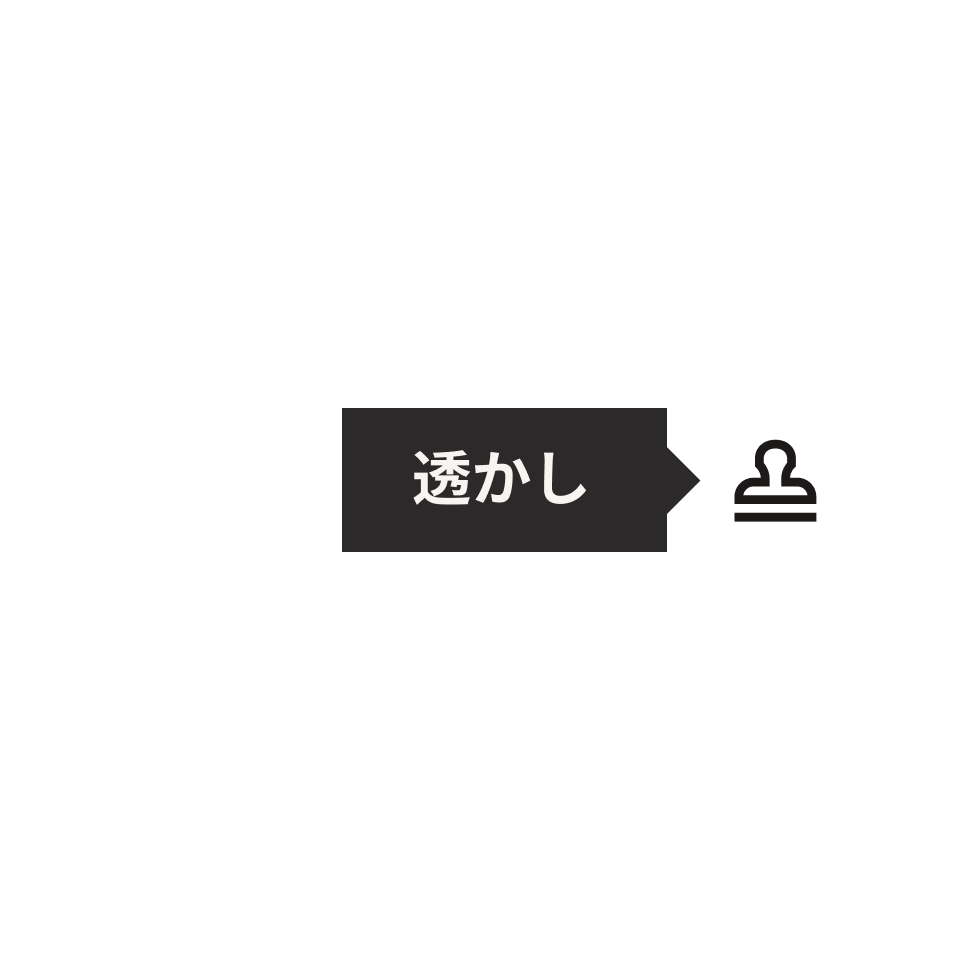
価値あるクリエイティブなアイデアやビジュアル ファイルも、デジタル形式であればいとも簡単にコピーできてしまいます。透かしを入れると、作業ファイルを盗難から保護することができます。
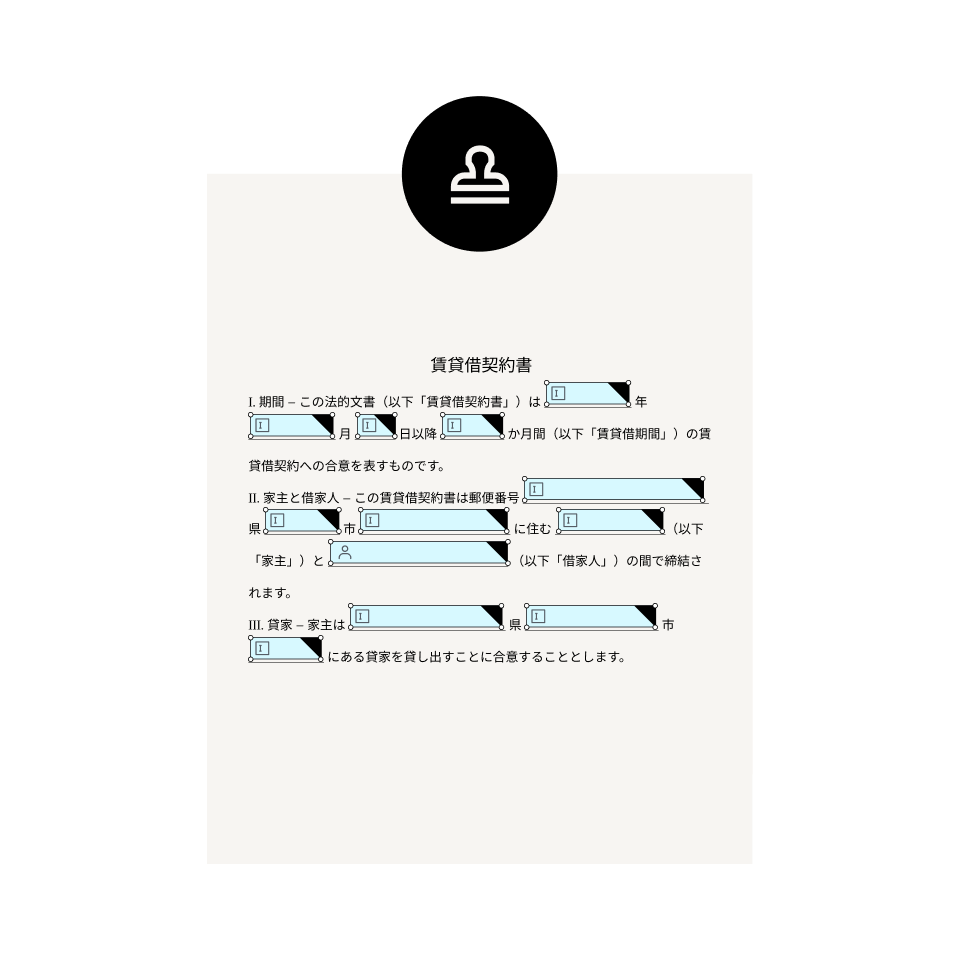
機密性の高い資料に透かしを入れると、重要なファイルが同意なく共有されるのを防ぐことができます。

個人的な写真や仕事用の写真に透かしを入れると、インターネット上で勝手に共有されるのを防ぐことができます。
画像や PDF に透かしを追加する場合は、元のファイルと透かしを入れたバージョンの両方を保存しておくことをおすすめします。こうすることで、必要な場合にいつでもオリジナルを使用できます。また、ファイルを Dropbox に保存するときに、元の写真やファイルを間違って上書きしてしまった場合は、バージョン履歴を使って元のファイルを復元できます。
自分で透かしを削除するのは簡単ですが、クライアントや顧客には削除できません。上書きしたオリジナルまたはコピーを誰かに送信しても、透かし入りファイルはそのまま残ります。つまり、自分以外は誰も透かしを削除することはできません。
![上書きされたファイルを元に戻すために[復元]ボタンをクリックしようとしているユーザー](https://fjord.dropboxstatic.com/warp/conversion/dropbox/warp/en-us/features/watermarks/FileRecovery_VersionHistory-C-ja@2x.png?id=3b7e79d5-f742-40a6-af7a-3e12681e42d2&output_type=png)
ファイルを Dropbox フォルダに保存するだけで、透かし入りのコンテンツがすべてクラウド上で安全に保存されるので安心です。ファイルは 24 時間対応で安全にバックアップされます。
また管理者は、業務ファイルに透かしを挿入する機能を有効または無効に設定でき、特定のドキュメントに誰がどのような変更を行ったかを確認することもできます。これにより、すべてのファイルに対する監視、管理、セキュリティを強化できます。
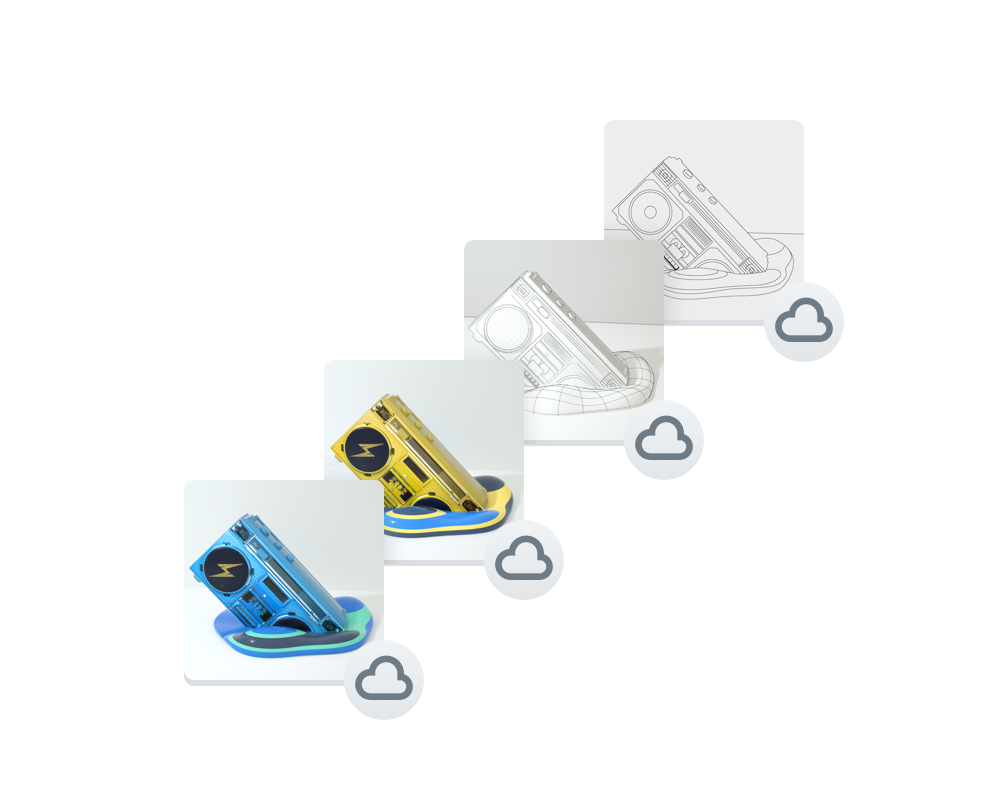
透かしとは、画像の上に重ねられた半透明のテキストまたはロゴです。写真や PDF などのファイルには透かしを入れるべきです。これで、作業ファイルが自分のものであることを明確にし、ファイルが悪意ある人物の手に渡るのを防ぐことができます。
Dropbox で透かしを追加できるファイルの種類は、JPEG、PNG、BMP、PDF です。
理想的には、コンテンツの十分な領域をカバーできる大きさの画像透かしを使用して、簡単にトリミングできないようにする必要があります。大切な財産をさらに保護するために、画像またはファイル全体を透かしで覆うこともできます。
Dropbox では、タイル機能を使用して、画像またはファイルの上に透かしを繰り返しパターンで配置できます。こうすることで、透かしが不正に切り取られるリスクを軽減できます。
元のコンテンツに透かしを入れることはできますが、おすすめしません。バージョン履歴を使用していつでも復元できますが、元のファイルは手元に残し、透かしを入れたコピーを作成するほうがよいでしょう。
現在、透かし機能をご利用いただけるプランは Dropbox Professional、Standard、Advanced、および Enterprise です。